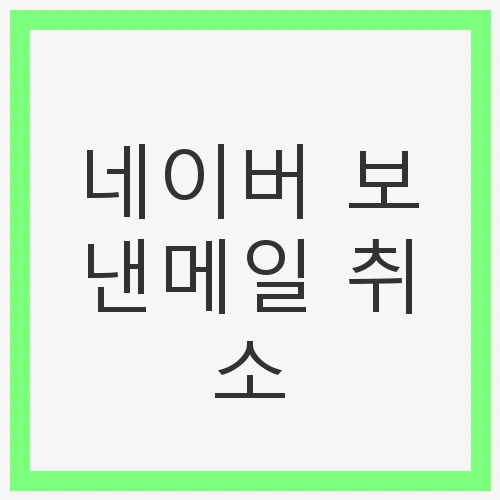
목차
이메일은 현대 사회에서 필수적인 소통 도구로 자리 잡았습니다. 하지만 가끔은 보낸 이메일을 취소하고 싶어지는 상황이 발생하기도 합니다. 특히 실수로 잘못된 수신자에게 메일을 보냈거나, 내용을 수정해야 할 필요가 있을 때 보낸 메일을 취소하는 기능은 매우 유용합니다. 네이버 메일은 이러한 기능을 제공하여 사용자가 쉽게 메일을 관리할 수 있도록 도와줍니다. 이번 글에서는 네이버 보낸 메일을 취소하는 방법에 대해 자세히 알아보겠습니다.
이제부터는 네이버 메일에서 보낸 메일을 취소하는 방법을 살펴보겠습니다. 이 과정은 모바일과 PC에서 각각 다르게 진행됩니다. 두 가지 방법을 모두 알아두시면 상황에 따라 유용하게 활용할 수 있습니다. 단, 이 기능은 상대방이 메일을 아직 읽지 않은 경우에만 가능합니다. 메일 취소 기능을 적절히 활용하여 이메일 커뮤니케이션을 보다 원활하게 진행하시기 바랍니다.
네이버 보낸 메일 취소 (모바일)

모바일에서 네이버 보낸 메일을 취소하는 방법은 간단합니다. 먼저, 네이버 앱이나 웹 브라우저를 통해 네이버 메일에 접속합니다. 메인 화면의 좌측 상단에 있는 메뉴 아이콘을 클릭한 후, '메일'을 선택합니다. 이후 '+' 모양의 아이콘이나 연필 아이콘을 눌러 새로운 메일을 작성하고, 우측 상단의 비행기 모양 아이콘을 클릭하여 메일을 발송합니다.
메일을 보내고 나면 다시 메인 화면으로 돌아가 우측 상단의 메뉴를 클릭합니다. 그리고 '수신확인'을 선택하면 자신이 발송한 메일 목록을 확인할 수 있습니다. 이때, '읽지 않음'이라고 표시된 메일을 찾아 '발송취소' 버튼을 눌러줍니다. 팝업창이 뜨면 확인 버튼을 클릭하여 메일 발송을 취소할 수 있습니다. 이렇게 하면 네이버 보낸 메일 취소 작업이 완료됩니다.
네이버 보낸 메일 취소 (PC)

PC에서 네이버 보낸 메일을 취소하는 과정도 유사합니다. 먼저 네이버 메일에 접속하여 새로운 메일을 작성한 후, '보내기' 버튼을 클릭하여 메일을 발송합니다. 이때, 발송 예약 기능도 활용할 수 있으니 필요에 따라 설정해 주시면 좋습니다.
메일을 발송한 후에는 '보낸 메일함'으로 이동하여 발송한 메일 옆에 있는 '수신확인' 버튼을 클릭합니다. 만약 수신자가 메일을 확인하지 않았다면 '발송 취소' 버튼이 활성화됩니다. 이 버튼을 클릭하면 다시 한번 취소 여부를 확인하는 팝업이 나타나는데, 확인 버튼을 클릭하면 메일 발송 취소가 완료됩니다. 이렇게 간단한 절차로 네이버 보낸 메일을 취소할 수 있습니다.
발송 취소를 해야 하는 이유

메일 발송 취소 기능이 필요한 경우는 여러 가지입니다. 첫째, 잘못된 내용이 포함된 경우입니다. 발신자가 실수로 잘못된 정보를 포함한 메일을 보냈다면, 즉시 취소하고 수정된 내용을 다시 보내는 것이 중요합니다. 둘째, 메일 수신자가 부적절한 경우가 있습니다. 특히 업무와 관련된 메일이라면, 수신자를 잘못 선택하는 일이 없도록 주의해야 합니다.
셋째, 중복 발송이 발생한 경우입니다. 동일한 내용을 여러 번 보낸 경우, 그 중 하나를 취소하여 혼란을 줄이는 것이 좋습니다. 넷째, 개인적인 이유로 메일을 취소해야 하는 경우도 있습니다. 예를 들어, 상대방과의 관계 변화로 인해 보낸 메일을 취소해야 할 필요가 있을 수 있습니다.
네이버 보낸 메일 취소의 한계

네이버 메일의 발송 취소 기능은 유용하지만 몇 가지 한계점도 존재합니다. 첫 번째로, 수신자가 이미 메일을 읽은 경우에는 발송 취소가 불가능합니다. 이 경우 메일 내용을 변경하려는 시도는 불가능하므로, 사전에 신중한 확인이 필요합니다.
두 번째로, 발송 취소 기능은 네이버 메일 사용자 간에만 가능하다는 점입니다. 즉, 다른 도메인으로 발송된 메일에 대해서는 취소가 불가능합니다. 이는 보안 및 프라이버시 측면에서 중요한 부분이므로 주의해야 합니다.
수신확인 기능 활용하기

네이버 메일에서는 수신 확인 기능도 제공하여, 보낸 메일이 수신자에게 전달되었는지를 확인할 수 있습니다. 이 기능을 통해 수신자가 메일을 읽었는지 여부를 확인할 수 있어 업무에 있어 유용하게 활용될 수 있습니다.
수신 확인 기능을 사용하기 위해서는 '수신확인' 버튼을 클릭하면 됩니다. 이때, 수신자가 메일을 읽었을 경우 읽은 시간과 날짜가 표시되어 확인이 가능합니다. 여러 사람에게 메일을 발송한 경우, 읽은 사람의 수를 확인할 수 있어 매우 유용합니다.
네이버 보낸 메일 관리 요령

메일 관리를 효율적으로 하기 위해 몇 가지 요령을 소개합니다. 첫째, 메일 전송 전 항상 내용을 다시 한번 확인하는 것입니다. 오탈자나 잘못된 수신자를 피하기 위해서는 발송 전 검토가 필요합니다. 둘째, 수신자 목록을 잘 관리해야 합니다. 중요한 메일일수록 수신자를 철저히 확인하고 필요한 경우 추가적인 검토를 요청하는 것이 좋습니다.
셋째, 메일의 중요도에 따라 발송 예약 기능을 활용할 수 있습니다. 특정 시간에 메일을 보내야 하는 경우, 미리 예약해두면 잊지 않고 보낼 수 있습니다. 마지막으로, 메일 사용 후에는 정기적으로 보낸 메일함을 확인해 불필요한 메일을 삭제하는 것이 필요합니다.
결론

이번 글에서는 네이버 보낸 메일 취소 방법에 대해 자세히 알아보았습니다. 이메일을 통한 소통은 현대 사회에서 필수적이며, 그만큼 정확성과 신속성이 요구됩니다. 메일 발송 취소 기능은 실수를 교정할 수 있는 유용한 도구이므로, 각자의 상황에 맞게 적절히 활용하시기 바랍니다. 앞으로도 메일 관리에 있어 보다 나은 방법을 찾고, 필요할 때 발송 취소 기능을 적극적으로 활용하여 효과적인 소통을 이루시기를 바랍니다.
FAQ
네이버 메일 취소 기능은 어떤 경우에 사용할 수 있나요?
보낸 메일이 아직 읽히지 않았고, 수신자가 네이버 메일 사용자일 경우에 취소할 수 있습니다.
발송 취소가 불가능한 상황은 무엇인가요?
상대방이 이미 메일을 읽었거나, 다른 도메인으로 발송한 경우에는 취소가 불가능합니다.
수신 확인 기능은 어떻게 사용하나요?
메일 발송 후 '수신확인' 버튼을 클릭하면 수신자의 읽음 여부와 시간을 확인할 수 있습니다.
모바일과 PC에서 발송 취소는 어떻게 다른가요?
기본적인 절차는 유사하지만, 인터페이스와 버튼 위치가 다를 수 있으므로 주의가 필요합니다.
발송 취소 후에는 어떻게 되나요?
발송 취소가 완료되면 수신자의 메일함에서 해당 메일이 삭제됩니다.